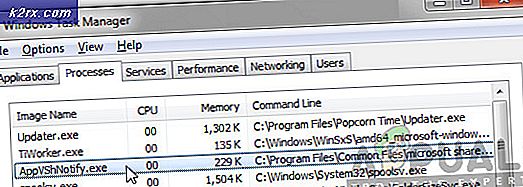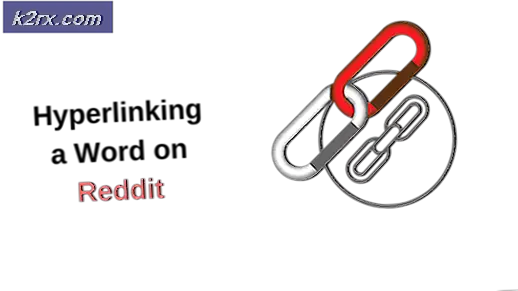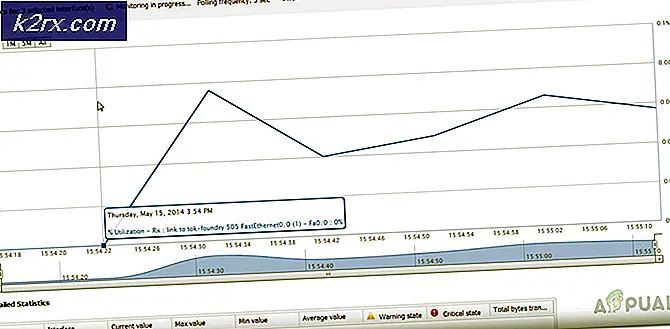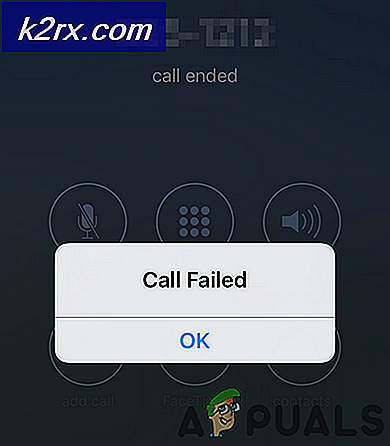วิธีค้นหาหมายเลขผลิตภัณฑ์ของ Microsoft Office
ชิ้นส่วนที่ขายในเชิงพาณิชย์ส่วนใหญ่ของซอฟต์แวร์มีการป้องกันบางอย่างเพื่อยับยั้งการทำสำเนาและการติดตั้งที่ผิดกฎหมาย ผู้สร้างซอฟต์แวร์ต้องปกป้องผลิตภัณฑ์ของตนไม่เพียง แต่รายได้ของสตรีมและวิธีการที่พบมากที่สุดในการทำเช่นนั้นคือผู้ผลิตกำหนดหมายเลขผลิตภัณฑ์หรือหมายเลขประจำผลิตภัณฑ์ให้กับทุกๆสำเนาของซอฟต์แวร์ ผู้ใช้ต้องป้อนหมายเลขผลิตภัณฑ์เพื่อเปิดใช้งานสำเนาซอฟต์แวร์และรหัสผลิตภัณฑ์หนึ่งสามารถใช้เพื่อเปิดใช้งานซอฟต์แวร์ได้เพียงชุดเดียวเท่านั้นในเวลาใดก็ตาม ไมโครซอฟท์ได้ใช้วิธีการเดียวกันตั้งแต่วันที่ Windows XP เป็นระบบปฏิบัติการรอบปฐมทัศน์สำหรับคอมพิวเตอร์ทั่วโลกและชุดโปรแกรมประยุกต์ของ Microsoft Office ได้รับการปฏิบัติเช่นเดียวกัน
สำเนาของ Microsoft Office ทุกรุ่นมีรหัสผลิตภัณฑ์เฉพาะ (นอกเหนือจากสำเนาที่มาพร้อมกับการบอกรับเป็นสมาชิกของ Office 365 ซึ่งถูกผูกไว้กับบัญชีอีเมลของผู้ใช้แทน) หมายเลขผลิตภัณฑ์นี้เป็นตัวเลขและตัวอักษรที่มีอักขระ 25 ตัวโดยปกติจะแบ่งเป็น 5 กลุ่มแต่ละอักขระ 5 ตัว ผู้ใช้ต้องป้อนหมายเลขผลิตภัณฑ์ที่มาพร้อมกับสำเนาของ Microsoft Office เพื่อเปิดใช้งาน Microsoft Office และไม่สามารถใช้ Microsoft Office ฉบับสมบูรณ์หรือใช้เป็นระยะเวลานานโดยไม่ต้องเปิดใช้งานก่อน
คุณจะต้องใช้รหัสผลิตภัณฑ์ Microsoft Office ของคุณไม่เพียง แต่ในครั้งแรกที่คุณติดตั้งโปรแกรมลงในคอมพิวเตอร์ แต่ยังรวมถึงทุกครั้งที่คุณติดตั้งโปรแกรมใหม่ซึ่งอาจเป็นปัญหาที่เห็นได้ว่ามนุษย์มีแนวโน้มที่จะสูญเสียชิ้นส่วนขนาดเล็กที่มีความสำคัญอย่างยิ่งเพียงใด ของข้อมูลในช่วงเวลา ผู้ใช้ Microsoft Office เพียงไม่กี่คนเท่านั้นจดจำรหัสผลิตภัณฑ์ของตน (ใครจะใช่ไหม?) และส่วนใหญ่ของผู้ที่ไปไกลที่สุดเท่าที่จะจดบันทึกลงไปได้
อย่างไรก็ตามแม้ว่ารหัสผลิตภัณฑ์ของ Microsoft Office ของคุณจะไม่มีวันหายไป แต่อย่างใดต่อไปนี้เป็นวิธีที่มีประสิทธิภาพมากที่สุดที่คุณสามารถใช้เพื่อค้นหาหมายเลขผลิตภัณฑ์สำหรับสำเนาของ Microsoft Office:
วิธีที่ 1: ค้นหาหมายเลขผลิตภัณฑ์ในเอกสารที่มาพร้อมกับสำเนา Office หรือกรณีซีดี / ดีวีดีของซอฟต์แวร์
โซลูชันการไปสู่ของคุณในกรณีที่คุณสูญเสียหมายเลขผลิตภัณฑ์สำหรับสำเนา Microsoft Office ของคุณควรค้นหาคีย์ผลิตภัณฑ์ในเอกสารที่มาพร้อมกับสำเนา Office หรือกรณีซีดี / ดีวีดีที่ แผ่นติดตั้งสำหรับซอฟต์แวร์เข้ามา
เมื่อคุณซื้อสำเนาของ Microsoft Office โดยตรงจาก Microsoft หรือจากผู้ค้าปลีกบุคคลที่สามคุณจะได้รับใบเสร็จรับเงินสำหรับการสั่งซื้อและ / หรืออีเมลที่ไม่เพียง แต่ยืนยันคำสั่งซื้อของคุณ แต่ยังมีหมายเลขผลิตภัณฑ์สำหรับสำเนา Office ของคุณ . นอกจากนี้หากคุณซื้อสำเนาทางกายภาพของ Microsoft Office คุณจะได้รับแผ่นดิสก์การติดตั้งและหมายเลขผลิตภัณฑ์สำหรับสำเนาของ Office นั้นจะถูกพิมพ์ออกมาเกือบทุกด้านภายในของกรณีที่ดิสก์ใส่เข้ามานอกจากนี้ สำเนาของ Microsoft Office มาเป็น freebie กับคอมพิวเตอร์ที่คุณซื้อคุณจะได้รับแผ่นดิสก์การติดตั้งซอฟต์แวร์และคุณจะสามารถค้นหาหมายเลขผลิตภัณฑ์บางแห่งในกรณีของแผ่นดิสก์ - ทั้งหมดที่คุณต้องทำคือมอง
PRO TIP: หากปัญหาเกิดขึ้นกับคอมพิวเตอร์หรือแล็ปท็อป / โน้ตบุ๊คคุณควรลองใช้ซอฟต์แวร์ Reimage Plus ซึ่งสามารถสแกนที่เก็บข้อมูลและแทนที่ไฟล์ที่เสียหายได้ วิธีนี้ใช้ได้ผลในกรณีส่วนใหญ่เนื่องจากปัญหาเกิดจากความเสียหายของระบบ คุณสามารถดาวน์โหลด Reimage Plus โดยคลิกที่นี่การดูอีเมลและ / หรือใบเสร็จรับเงินที่คุณได้รับสำหรับสำเนา Microsoft Office และการดูกรณีซีดี / ดีวีดีสำหรับแผ่นดิสก์การติดตั้งที่คุณได้รับเป็นวิธีที่มีประสิทธิภาพในการค้นหาหมายเลขผลิตภัณฑ์ นี่เป็นกรณีพิเศษสำหรับ Microsoft Office 2013 และ 2016 ด้วย Office รุ่นใหม่กว่านี้ Microsoft ทำการเปลี่ยนแปลงบางอย่างเนื่องจากมีการจัดเก็บเฉพาะรหัสสินค้า 5 ตัวสุดท้ายของรหัสผลิตภัณฑ์ของคุณลงในคอมพิวเตอร์ทำให้ไม่สามารถดึงข้อมูลที่สมบูรณ์ได้ product key จากคอมพิวเตอร์ของคุณ การรู้จักรหัสผลิตภัณฑ์ล่าสุด 5 ตัวของผลิตภัณฑ์ของคุณอาจช่วยให้คุณทราบว่าผลิตภัณฑ์ใดที่คุณใช้ในการเปิดใช้งาน Office ชุดดังกล่าวหากคุณเป็นเจ้าของสำเนาหลายชุด แต่โดยทั่วไปแล้วจะไม่มีประโยชน์หากคุณติดตั้ง Office ใหม่และต้องใช้รหัสผลิตภัณฑ์ทั้งหมด . ถ้าคุณต้องการทราบ 5 อักขระล่าสุดของรหัสผลิตภัณฑ์ Office 2013 ของคุณคุณสามารถใช้ คู่มือนี้ ได้
วิธีที่ 2: แยกผลิตภัณฑ์ออกจากคอมพิวเตอร์ของคุณ
สำหรับ Office Office ทุกรุ่นที่เก่ากว่า Office 2013 เมื่อคุณเปิดใช้งาน Office Office หมายเลขผลิตภัณฑ์ที่คุณใช้ลงทะเบียนโดยคอมพิวเตอร์ของคุณและเก็บไว้ในรีจิสทรีในแบบฟอร์มที่เข้ารหัสลับ มีโปรแกรมออกมีที่สามารถใช้เพื่อค้นหาหมายเลขผลิตภัณฑ์ในรีจิสทรีของคอมพิวเตอร์ของคุณถอดรหัสและเปลี่ยนเป็นสตริงตัวเลขและตัวอักษรจาก 25 ตัวอักษรที่เราทุกคนรู้จักและชื่นชอบ เมื่อต้องการแยกคีย์ผลิตภัณฑ์สำหรับสำเนาของ Microsoft Office จากคอมพิวเตอร์ของคุณคุณต้อง:
- ไป ที่นี่ และดาวน์โหลดตัวติดตั้ง Magical Jelly Bean KeyFinder
- รอให้ติดตั้งดาวน์โหลดและเรียกใช้งานเมื่อดาวน์โหลดเสร็จเรียบร้อยแล้ว
- ทำตามคำแนะนำบนหน้าจอและแจ้งให้ติดตั้ง Magical Jelly Bean KeyFinder
- เมื่อได้รับการติดตั้งแล้วให้เปิด Magical Jelly Bean KeyFinder หากคุณพบปัญหาในการระบุตำแหน่งเพียงแค่เปิด เมนู Start ค้นหา คีย์ keyfinder และคลิกที่ผลการค้นหาที่ชื่อ Magical Jelly Bean KeyFinder
- เมื่อเริ่มต้นโปรแกรมโปรแกรมจะเริ่มวิเคราะห์คอมพิวเตอร์ของคุณโดยอัตโนมัติสำหรับการติดตั้งโปรแกรมและพยายามค้นหาคีย์ผลิตภัณฑ์สำหรับโปรแกรมที่ได้รับการสนับสนุนทั้งหมด (ซึ่งรวมถึง Microsoft Office เกือบทุกรุ่นที่เคยพัฒนาและแจกจ่าย)
- เมื่อโปรแกรมเสร็จสิ้นการสแกนเครื่องคอมพิวเตอร์ของคุณแล้วโปรแกรมจะแสดงผลการค้นหา โปรแกรมที่ติดตั้งทั้งหมดที่ได้รับการจัดการเพื่อค้นหาคีย์ผลิตภัณฑ์สำหรับจะแสดงรายการแยกต่างหากในบานหน้าต่างด้านซ้ายของหน้าต่าง ค้นหาและคลิกที่รายการสำหรับเวอร์ชันและการวนซ้ำของ Microsoft Office ในบานหน้าต่างด้านซ้ายของหน้าต่างและรายละเอียดทั้งหมดที่โปรแกรมค้นหาเพื่อหาสำเนาของ Office จะปรากฏขึ้นในบานหน้าต่างด้านขวาของหน้าต่าง
- ในบานหน้าต่างด้านขวาของหน้าต่างหมายเลขผลิตภัณฑ์สำหรับสำเนาของ Microsoft Office จะอยู่ถัดจากตัวเลือก ซีดีคีย์: ตรวจสอบให้แน่ใจว่าได้จดรหัสผลิตภัณฑ์ (ตรงตามที่ปรากฏในหน้าต่าง) เพื่อให้คุณพกติดตัวไปทุกเวลาที่คุณต้องการในอนาคต
บทความที่เกี่ยวข้อง):
ค้นหาหมายเลขผลิตภัณฑ์ของ Office 2013
PRO TIP: หากปัญหาเกิดขึ้นกับคอมพิวเตอร์หรือแล็ปท็อป / โน้ตบุ๊คคุณควรลองใช้ซอฟต์แวร์ Reimage Plus ซึ่งสามารถสแกนที่เก็บข้อมูลและแทนที่ไฟล์ที่เสียหายได้ วิธีนี้ใช้ได้ผลในกรณีส่วนใหญ่เนื่องจากปัญหาเกิดจากความเสียหายของระบบ คุณสามารถดาวน์โหลด Reimage Plus โดยคลิกที่นี่